Como gerar imagens Flash com Gemini 2.5: melhores resultados
Como obter os melhores resultados com a geração de imagens do Gemini 2.5 Flash
AGO. 28, 2025
Philipp Schmid Engenheiro de Relações com Desenvolvedores
Logan Kilpatrick Gerente de Produto de Grupo
Alisa Fortin Gerente de Produto

O Gemini 2.5 Flash Image é nosso modelo multimodal nativo mais recente, rápido e eficiente. O que torna o Gemini 2.5 Flash único é sua arquitetura multimodal nativa. Ele foi treinado desde o início para processar texto e imagens em uma única etapa unificada. Isso permite recursos poderosos além da simples geração de imagens, como edição conversacional, composição de várias imagens e raciocínio lógico sobre o conteúdo da imagem.
Aqui estão as principais coisas que você pode fazer:
-
Texto para imagem: Gere imagens de alta qualidade a partir de descrições de texto simples ou complexas.
-
Imagem + texto para imagem (edição): Forneça uma imagem e use prompts de texto para adicionar, remover ou modificar elementos, alterar o estilo ou ajustar as cores.
-
Multi-imagem para imagem (composição e transferência de estilo): Use várias imagens de entrada para compor uma nova cena ou transferir o estilo de uma imagem para outra.
-
Refinamento iterativo: Faça uma conversa para refinar progressivamente sua imagem em várias rodadas, fazendo pequenos ajustes.
-
Renderização de texto: Gere imagens que contenham texto claro e bem posicionado, ideal para logotipos, diagramas e pôsteres.
Este guia ensinará você a escrever prompts e fornecer instruções que obtenham melhores resultados do Gemini 2.5 Flash. Tudo começa com um princípio fundamental:
Descreva a cena, não apenas liste palavras-chave. O ponto forte do modelo é sua compreensão profunda da linguagem. Um parágrafo narrativo e descritivo quase sempre produzirá uma imagem melhor e mais coerente do que uma simples lista de palavras desconectadas. Você pode experimentar isso com o código da documentação oficial ou começar a criar imediatamente no Google AI Studio.
Criando imagens a partir de texto
A maneira mais comum de gerar uma imagem é descrevendo o que você deseja ver.
1. Cenas fotorrealistas
Para imagens realistas, pense como um fotógrafo. Mencionar ângulos da câmera, tipos de lentes, iluminação e detalhes finos guiará o modelo em direção a um resultado fotorrealista.
Modelo:
Uma [tipo de foto] fotorrealista de [assunto], [ação ou expressão], ambientada em [ambiente]. A cena é iluminada por [descrição da iluminação], criando uma atmosfera [clima]. Capturado com [detalhes da câmera/lente], enfatizando [texturas e detalhes-chave]. A imagem deve estar em um formato [proporção].
Exemplo de prompt:
Um retrato fotorrealista em close-up de um ceramista japonês idoso com rugas profundas, marcadas pelo sol, e um sorriso caloroso e sábio. Ele está inspecionando cuidadosamente uma tigela de chá recém-esmaltada. O cenário é sua oficina rústica e ensolarada. A cena é iluminada por uma luz suave da hora dourada que entra por uma janela, destacando a textura fina do barro. Capturado com uma lente de retrato de 85 mm, resultando em um fundo suave e desfocado (bokeh). O clima geral é sereno e magistral. Orientação de retrato vertical.
Exemplo de saída:

Um retrato fotorrealista em close-up de um ceramista japonês idoso…
2. Ilustrações estilizadas e adesivos
Para criar adesivos, ícones ou ativos para seus projetos, seja explícito sobre o estilo e lembre-se de solicitar um fundo branco se precisar de um.
Modelo:
Um adesivo [estilo] de um [assunto], com [características principais] e uma [paleta de cores]. O design deve ter [estilo de linha] e [estilo de sombreamento]. O fundo deve ser branco.
Exemplo de prompt:
Um adesivo estilo kawaii de um panda vermelho feliz usando um pequeno chapéu de bambu. Está mastigando uma folha de bambu verde. O design apresenta contornos ousados e limpos, sombreamento simples de cel e uma paleta de cores vibrantes. O fundo deve ser branco.
Exemplo de saída:

Um adesivo estilo kawaii de um panda vermelho feliz…
3. Texto preciso em imagens
O Gemini 2.5 Flash Image pode renderizar texto dentro de imagens. Seja claro sobre o texto exato que você deseja, descreva o estilo da fonte e defina o design geral.
Modelo:
Crie um [tipo de imagem] para [marca/conceito] com o texto “[texto a ser renderizado]” em um [estilo de fonte]. O design deve ser [descrição do estilo], com um [esquema de cores].
Exemplo de prompt:
Crie um logotipo moderno e minimalista para uma cafeteria chamada ‘The Daily Grind’. O texto deve estar em uma fonte limpa, ousada e sem serifa. O design deve apresentar um ícone simples e estilizado de um grão de café perfeitamente integrado ao texto. O esquema de cores é preto e branco.
Exemplo de saída:

Crie um logotipo moderno e minimalista para uma cafeteria chamada ‘The Daily Grind’…
4. Maquetes de produtos e fotografia comercial
Crie fotos de produtos limpas e profissionais para comércio eletrônico, publicidade ou branding.
Modelo:
Uma fotografia de produto de alta resolução, iluminada em estúdio, de uma [descrição do produto] em uma [superfície/descrição do fundo]. A iluminação é uma [configuração de iluminação, por exemplo, configuração de softbox de três pontos] para [finalidade da iluminação]. O ângulo da câmera é um [tipo de ângulo] para mostrar [recurso específico]. Ultra-realista, com foco nítido em [detalhe principal]. [Proporção].
Exemplo de prompt:
Uma fotografia de produto de alta resolução, iluminada em estúdio, de uma caneca de café de cerâmica minimalista em preto fosco, apresentada em uma superfície de concreto polido. A iluminação é uma configuração de softbox de três pontos projetada para criar destaques suaves e difusos e eliminar sombras duras. O ângulo da câmera é um pouco elevado, a 45 graus, para mostrar suas linhas limpas. Ultra-realista, com foco nítido no vapor subindo do café. Imagem quadrada.
Exemplo de saída:

Uma fotografia de produto de alta resolução, iluminada em estúdio, de uma caneca de café de cerâmica minimalista…
5. Design minimalista e espaço negativo
Crie fundos para sites, apresentações ou materiais de marketing onde você planeja sobrepor texto.
Modelo:
Uma composição minimalista com um único [assunto] posicionado no [canto inferior direito/superior esquerdo/etc.] do quadro. O fundo é uma vasta tela [cor] vazia, criando um espaço negativo significativo. Iluminação suave e sutil. [Proporção].
Exemplo de prompt:
Uma composição minimalista com uma única e delicada folha de bordo vermelha posicionada no canto inferior direito do quadro. O fundo é uma vasta tela branco-queimada vazia, criando um espaço negativo significativo para o texto. Iluminação suave e difusa do canto superior esquerdo. Imagem quadrada.
Exemplo de saída:

Uma composição minimalista com uma única e delicada folha de bordo vermelha…
6. Arte sequencial (quadrinho/storyboard)
Crie narrativas visuais convincentes, painel por painel, ideal para desenvolver storyboards, tiras de quadrinhos ou qualquer forma de arte sequencial, concentrando-se em descrições claras de cenas.
Modelo:
Um único painel de quadrinhos em um estilo [estilo de arte]. Em primeiro plano, [descrição e ação do personagem]. Em segundo plano, [detalhes do cenário]. O painel tem uma [caixa de diálogo/legenda] com o texto “[Texto]”. A iluminação cria um clima [clima]. [Proporção].
Exemplo de prompt:
Um único painel de quadrinhos em um estilo de arte noir e granulado, com tintas em preto e branco de alto contraste. Em primeiro plano, um detetive em um sobretudo está sob um poste de luz cintilante, a chuva molhando seus ombros. Ao fundo, a placa de néon de um bar desolado se reflete em uma poça d’água. Uma caixa de legenda no topo diz “A cidade era um lugar difícil para guardar segredos”. A iluminação é forte, criando um clima dramático e sombrio. Paisagem.
Exemplo de saída:

Um único painel de quadrinhos em um estilo de arte noir e granulado…
Editando imagens com texto
É aqui que a multimodalidade do Gemini 2.5 Flash Image realmente brilha. Você pode fornecer uma ou mais imagens junto com seus prompts de texto para edição, composição e transferência de estilo.
1. Edição de imagem: Adicionando e removendo elementos
Forneça uma imagem e simplesmente descreva a alteração que deseja. O modelo analisará o estilo, a iluminação e a perspectiva da imagem original para tornar a edição natural e manter a consistência do personagem em uma série de imagens.
Modelo:
Usando a imagem fornecida de [assunto], por favor, [adicione/remova/modifique] [elemento] à/da cena. Certifique-se de que a alteração seja [descrição de como a alteração deve ser integrada].
Exemplo de prompt:
Usando a imagem fornecida do meu gato, por favor, adicione um pequeno chapéu de bruxo de tricô na cabeça dele. Faça parecer que está sentado confortavelmente e combina com a iluminação suave da foto.
Exemplo de entrada e saída:
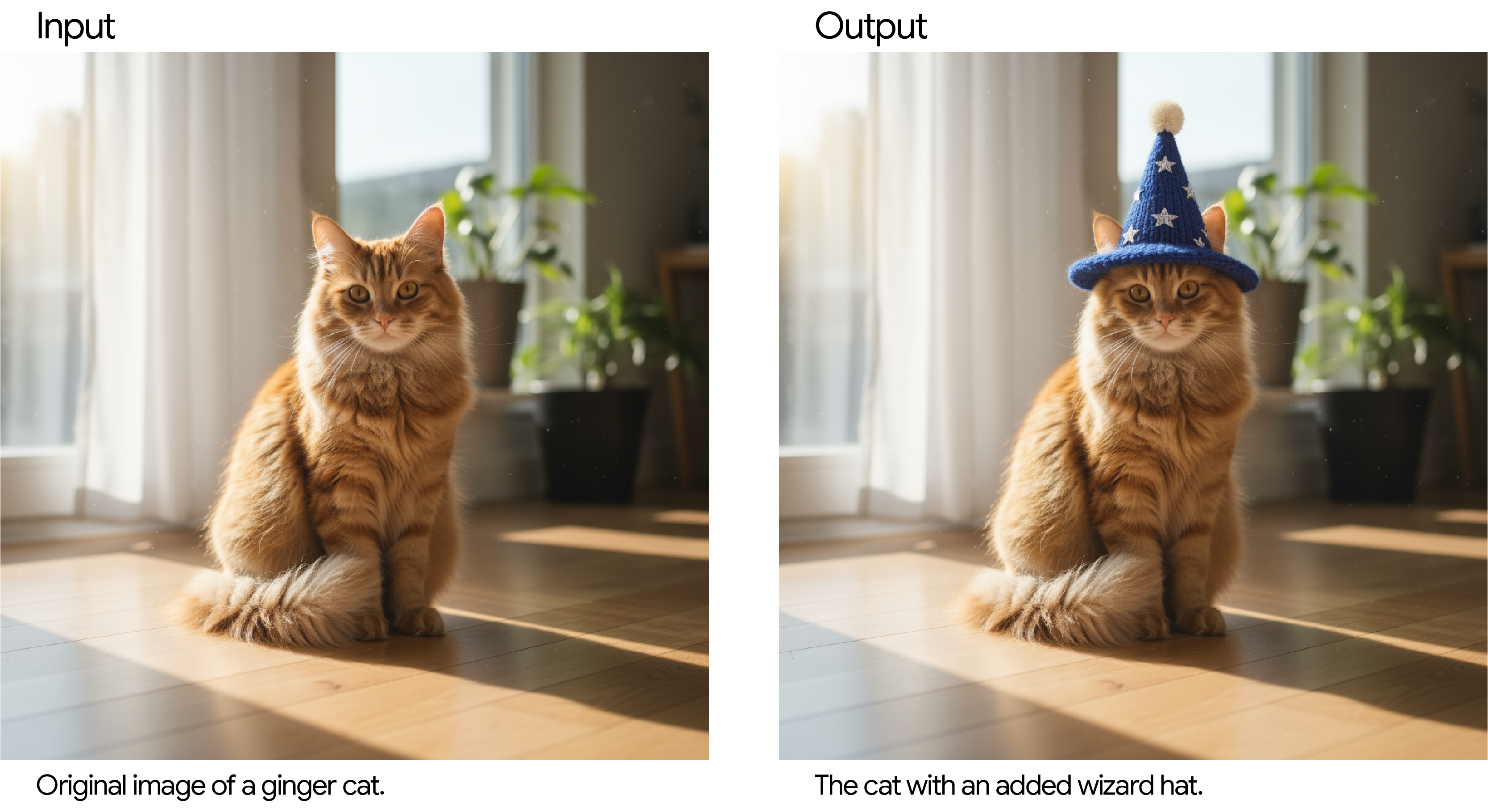
2. Inpainting: editando uma área específica
Você pode dizer conversacionalmente ao Gemini 2.5 Flash Image para editar apenas uma parte de uma imagem, deixando o resto completamente intocado.
Modelo:
Usando a imagem fornecida, altere apenas o [elemento específico] para [novo elemento/descrição]. Mantenha tudo mais na imagem exatamente igual, preservando o estilo, a iluminação e a composição originais.
Exemplo de prompt:
Usando a imagem fornecida de uma sala de estar, altere apenas o sofá azul para um sofá Chesterfield de couro marrom vintage. Mantenha o resto da sala, incluindo as almofadas do sofá e a iluminação, inalteradas.
Exemplo de entrada e saída:
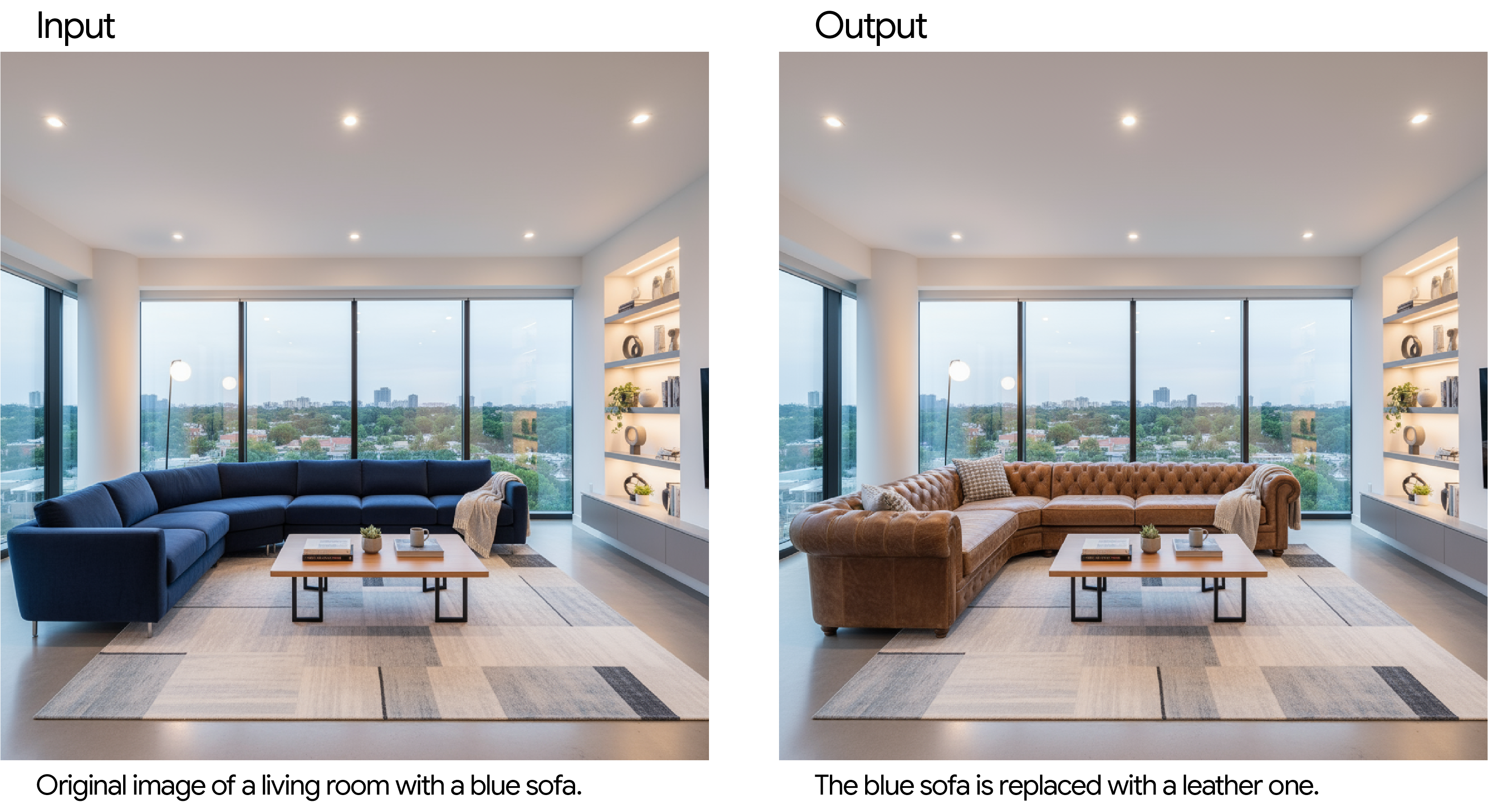
3. Transferência de estilo
Forneça uma foto e peça ao modelo para recriar seu conteúdo no estilo ou movimento artístico específico.
Modelo:
Transforme a fotografia fornecida de [assunto] no estilo artístico de [artista/estilo de arte]. Preserve a composição original, mas renderize-a com [descrição dos elementos estilísticos].
Exemplo de prompt:
Transforme a fotografia fornecida de uma rua moderna da cidade à noite no estilo artístico de “Noite Estrelada” de Vincent van Gogh. Preserve a composição original de edifícios e carros, mas renderize todos os elementos com pinceladas giratórias e impasto e uma paleta dramática de azuis profundos e amarelos brilhantes.
Exemplo de entrada e saída:

4. Composição avançada: Combinando várias imagens
Forneça várias imagens como contexto para criar uma nova cena composta. Isso é perfeito para maquetes de produtos ou colagens criativas.
Modelo:
Crie uma nova imagem combinando os elementos das imagens fornecidas. Pegue o [elemento da imagem 1] e coloque-o com/sobre o [elemento da imagem 2]. A imagem final deve ser uma [descrição da cena final].
Exemplo de prompt:
Crie uma foto de moda profissional para comércio eletrônico. Pegue o vestido azul floral da primeira imagem e deixe a mulher da segunda imagem usá-lo. Gere uma foto realista de corpo inteiro da mulher usando o vestido, com a iluminação e as sombras ajustadas para combinar com um ambiente externo.
Exemplo de entrada e saída:

Melhores práticas
À medida que você constrói, aqui estão mais dicas para trabalhar com a geração de imagens:
-
Seja hiperespecífico: Quanto mais detalhes você fornecer, mais controle terá. Em vez de “armadura de fantasia”, descreva-a: “armadura de placa élfica ornamentada, gravada com padrões de folhas de prata, com gola alta e ombreiras em forma de asas de falcão”.
-
Corrija desvios de consistência de caracteres: Se você notar que os recursos de um personagem começam a mudar após muitas edições iterativas, você pode reiniciar uma nova conversa com uma descrição detalhada para manter a consistência.
-
Forneça contexto e intenção: Explique o propósito da imagem. Por exemplo, “Criar um logotipo para uma marca de cuidados com a pele minimalista de alta qualidade” produzirá melhores resultados do que apenas “Criar um logotipo”.
-
Itere e refine: Não espere uma imagem perfeita na primeira tentativa. Use a natureza conversacional do modelo para fazer pequenas alterações. Acompanhe com prompts como: “Isso é ótimo, mas você pode tornar a iluminação um pouco mais quente?” ou “Mantenha tudo igual, mas altere a expressão do personagem para ser mais séria”.
-
Use “prompts negativos semânticos”: Em vez de dizer “sem carros”, descreva a cena desejada positivamente: “uma rua vazia e deserta sem sinais de tráfego”.
-
Proporções: Ao editar, o Gemini 2.5 Flash Image geralmente preserva a proporção da imagem de entrada. Se não o fizer, seja explícito em seu prompt:
"Atualize a imagem de entrada... Não altere a proporção de entrada."Se você enviar várias imagens com proporções diferentes, o modelo adotará a proporção da última imagem fornecida. Se você precisar de uma proporção específica para uma nova imagem e o prompt não a produzir, a melhor prática é fornecer uma imagem de referência com as dimensões corretas como parte do seu prompt. -
Controle a câmera: Use linguagem fotográfica e cinematográfica para controlar a composição. Termos como
imagem grande angular,imagem macro,perspectiva de baixo ângulo,lente de retrato de 85 mmeângulo holandêsoferecem controle preciso sobre a imagem final.
Limitações
À medida que continuamos a desenvolver e melhorar nossos modelos, acreditamos em ser transparentes sobre as áreas de melhoria.
Embora o Gemini 2.5 Flash Image seja uma ferramenta poderosa e versátil, alcançar a perfeição na primeira tentativa com solicitações altamente matizadas pode exigir alguma iteração. Você pode descobrir que gerar tipografia complexa ou manter a consistência absoluta dos recursos do personagem em várias imagens às vezes precisa de refinamento por meio de prompts de acompanhamento.
Estamos trabalhando ativamente para melhorar essas áreas e agradecemos sua criatividade enquanto construímos a próxima geração de ferramentas de imagem juntos.
Próximas etapas: Comece a criar!
Agora você possui as habilidades fundamentais para ajudá-lo a criar e editar imagens incríveis com o Gemini 2.5 Flash. A melhor maneira de melhorar é praticar. Aqui estão alguns recursos para ajudá-lo em sua jornada:
-
Explore o Gemini no Google AI Studio: A maneira mais fácil de começar a experimentar as técnicas deste guia é com nossa ferramenta baseada na web.
-
Leia a documentação oficial: Para desenvolvedores que desejam integrar os recursos de geração de imagens do Gemini 2.5 Flash em seus próprios aplicativos.
-
Verifique os preços: Entenda os custos associados ao uso da geração de imagens do Gemini 2.5 Flash com a API Gemini para seus projetos.